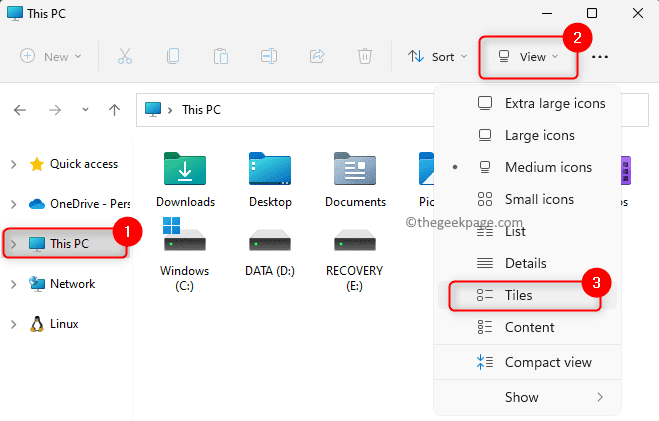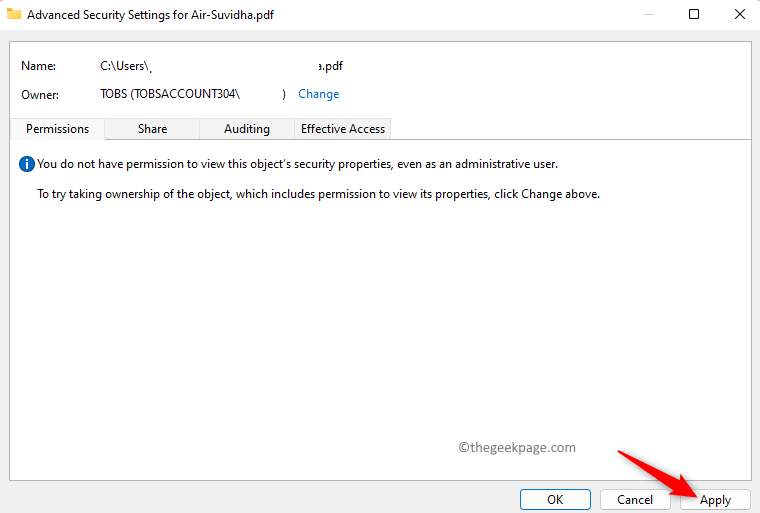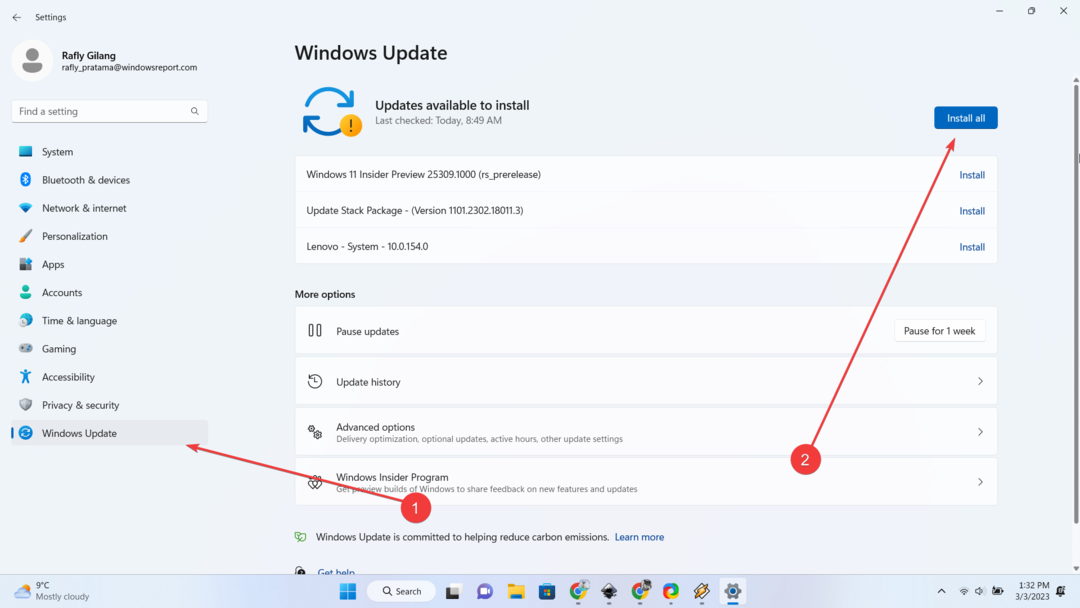Copie o arquivo do local real do arquivo
- O erro 0x80030001 impede que você copie arquivos do armazenamento do celular para o PC com Windows.
- Consulte este guia para saber como copiar arquivos sem encontrar esse erro.

xINSTALE CLICANDO NO ARQUIVO PARA DOWNLOAD
- Baixar DriverFix (arquivo de download verificado).
- Clique Inicia escaneamento para encontrar todos os drivers problemáticos.
- Clique Atualizar Drivers para obter novas versões e evitar mau funcionamento do sistema.
- DriverFix foi baixado por 0 leitores deste mês.
Vários de nossos leitores ficaram incomodados com um prompt de erro inesperado com a mensagem 0x80030001: Não é possível executar uma operação solicitada que evita que você copie arquivos ao tentar transferir ou importar arquivos de mídia de um telefone Android ou iOS para o PC com Windows ao qual está conectado.
O prompt apresenta uma opção para tentar novamente, mas aciona o prompt exato novamente ao fazer isso, forçando você a cancelar a operação.
O que significa o erro 0x80030001?
Normalmente, o erro 0x80030001 ocorre quando você procure o arquivo que você pretende copiar para o PC com Windows em vez de localizá-lo manualmente e tentar copiar ou mover o arquivo retornado do resultado da pesquisa do Windows Explorer.
Caso você não consiga transferir ou importar os arquivos de mídia desejados no File Explorer devido a um código de erro inesperado 0x80030001, percorra este guia para aprender como corrigir esse erro e copiar com êxito os arquivos do seu celular para o Windows computador.
Como corrijo o erro 0x80030001 ao copiar arquivos?
- Conecte seu smartphone e inicie o File Explorer usando o janelas + E atalho.
- Selecione este pc no painel esquerdo e selecione seu telefone celular ou qualquer outro dispositivo conectado visível localizado sob o Dispositivos e unidades seção para acessar seu conteúdo.

- Agora, vá para a barra de pesquisa localizada no canto superior direito da janela do File Explorer e digite o nome do arquivo ou a extensão do arquivo para localizar rapidamente o arquivo de mídia presente no armazenamento do telefone. Por exemplo, se você deseja copiar um arquivo mp3, digite *.mp3 para visualizar a lista de arquivos mp3 presentes em seu telefone.

- Quando a mídia necessária aparecer no resultado da pesquisa, não copie o arquivo aqui. Em vez disso, clique com o botão direito do mouse no arquivo e escolha Abrir local do Ficheiro no menu de contexto.

- Depois de acessar a localização real da imagem ou mídia que deseja copiar do celular, clique com o botão direito do mouse e escolha cópia de no menu de contexto.
- Agora, navegue até o local da pasta no seu PC com Windows onde deseja colar o arquivo e use o Ctrl + V atalho para colá-lo lá.
Felizmente, você não encontrará o código de erro 0x80030001 ao copiar os arquivos de mídia do local real do arquivo no armazenamento do telefone.
É fácil superar o prompt de erro 0x80030001, que o impede de executar a operação de cópia ou movimentação do armazenamento do telefone para o PC com Windows.
Antes de sair, você quer verificar o melhor compartilhamento de arquivos e software relacionado para o seu PC com Windows obter melhor desempenho.
Se você está procurando o melhor ferramentas para armazenar, compartilhar, gerenciar e transferir arquivos de mídia do Android e iOS para Windows PC, este guia irá ajudá-lo a encontrar a melhor opção para atender às suas necessidades.
Caso você tenha alguma dúvida ou feedback, sinta-se à vontade para deixá-los na seção de comentários abaixo.
Ainda tendo problemas? Corrija-os com esta ferramenta:
PATROCINADAS
Alguns problemas relacionados ao driver podem ser resolvidos mais rapidamente usando uma ferramenta dedicada. Se você ainda está tendo problemas com seus drivers, basta baixar DriverFix e coloque-o em funcionamento com alguns cliques. Depois disso, deixe-o assumir e corrija todos os seus erros rapidamente!